Die folgende Anleitung führt Sie durch die Schritte zum zurücksetzen des Microsoft-Edge web-browser in Windows 10.
Es beschreibt ein soft-reset, das löscht nur die Daten Hinzugefügt, um den browser während der Nutzung, und ein hard-reset entfernt Microsoft Edge aus dem computer-system und fügt es wieder in seiner ursprünglichen form hinterher.
Microsoft Rand, wie bei jedem anderen browser auf Ihrem system installiert ist, kann fehlschlagen oder Fehler auslösen. Vielleicht ist es gar nicht starten überhaupt nicht mehr, die Anzeige von Fehlermeldungen, wenn Sie es verwenden, oder ein fehlerhaftes Verhalten zeigt, das in anderer Weise.
Eine gute Problemlösung Ausgangspunkt ist um das Problem zu analysieren, um festzustellen, ob es browser-oder geschieht auf Websites, die Sie besuchen.
Ein soft-reset kann helfen, im letzteren Fall, während ein hard-reset ist vielleicht die beste Lösung, wenn Sie glauben, das Problem mit dem Programm verbundene.
Ein Beispiel: wenn die videos spielen nicht mehr auf eine website, die Sie in der Vergangenheit verwendet haben, ist es wahrscheinlich Website im Zusammenhang, aber wenn Edge wirft eine Fehlermeldung, wenn Sie es starten, ist es wahrscheinlich, browser verwandt ist.
Microsoft Edge-Soft-Reset
Es wird dringend empfohlen, zu versuchen Sie einen soft-reset des Microsoft Kante zuerst, bevor Sie gehen alle nuklear-und hard-reset.
Mit Edge öffnen, klicken oder Tippen Sie auf die drei Punkte in der oberen rechten Ecke, um das Kontextmenü zu öffnen, und wählen Sie Einstellungen aus.
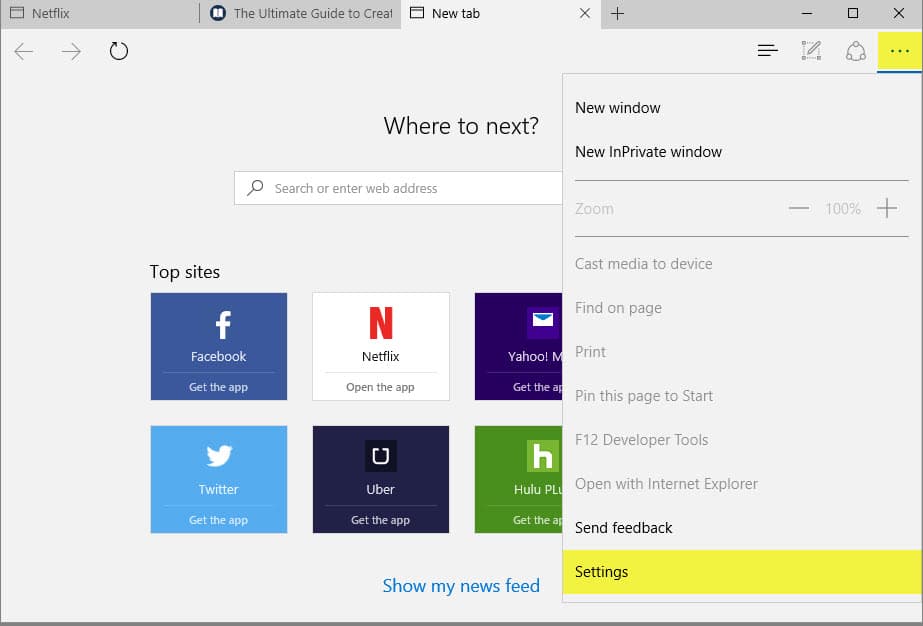
Ich schlage vor, Sie klicken oder Tippen Sie auf das pin-Symbol in der oberen rechten Ecke, halten Sie die Einstellungen-Fenster öffnen während der operation.
Blättern Sie nach unten, bis Sie die “clear browsing data” – Taste und klicken Sie auf die “Auswahl löschen” – button darunter.

Dies öffnet die Optionen, um die browsing-Daten löschen, und Sie finden die üblichen Daten, wie den browsing-Verlauf oder cookies aufgeführt, es auf den ersten.
Klicken Sie auf den “show more” – link unter dieser ersten Auswahl zur Anzeige zusätzlicher Optionen auf dem Bildschirm.

Dies eröffnet fünf weitere Datensätze, die Sie löschen können.
- Media-Lizenzen
- Pop-up-Ausnahmen
- Standort-Berechtigungen
- Vollbild-Berechtigungen
- Kompatibilität Berechtigungen.
Wie Sie sehen können aus die Liste, diese sind alle im Zusammenhang mit Websites oder Medien, auf die Sie zugegriffen haben, im browser.
Clearing diese werden Ihnen nicht helfen, wenn das Problem mit dem Programm verbundene eher als Website oder Medien verbunden sind, aber wenn Sie Probleme beim Zugriff auf bestimmte Websites, es kann sein, lohnt sich ein Schuss.
Ich schlage vor, Sie löschen den Browserverlauf, cache und cookies sowie mithilfe des Formular.
Sobald Sie Ihre Auswahl getroffen haben, drücken Sie die clear-Taste, um starten Sie den Löschvorgang.
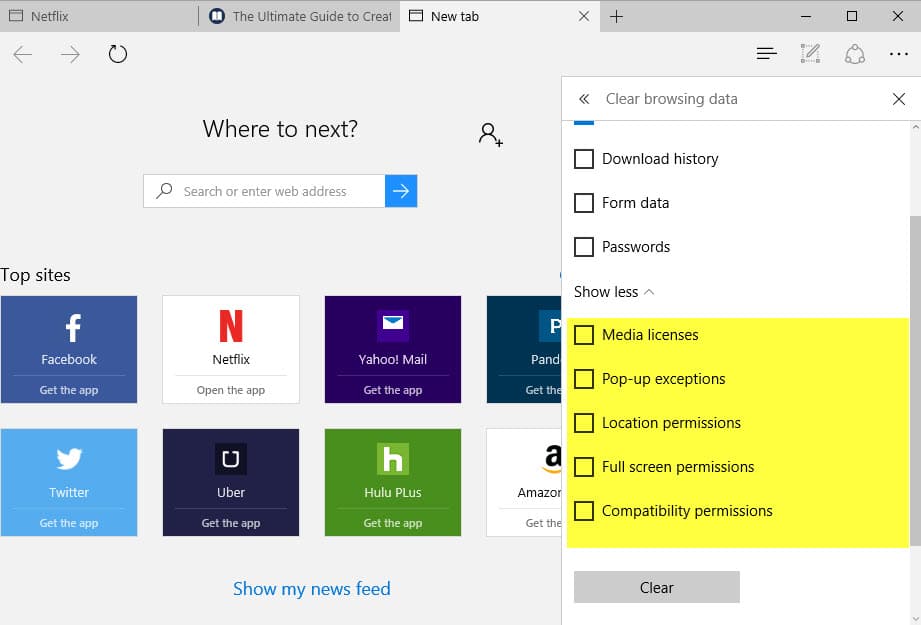
Zurücksetzen von Microsoft Edge – Der harte Weg
Die zweite option, die Sie haben, ist eine nukleare, wie es wird, entfernen Sie das Edge-Paket aus dem Betriebssystem, um es zu ersetzen mit der Standard-version, die ausgeliefert wird mit Windows 10. Es wird zurückgesetzt Microsoft Rand diese Weise, auch wenn eine genauere Beschreibung wäre zu ersetzen, wie es entfernt das installierte Paket, um es zu ersetzen mit der Standard-Kopie.
Eine der einfachsten Möglichkeiten, um den Vorgang auszuführen, wird der Reset-Microsoft Edge-PowerShell-Skript bereitgestellt durch Zehn Foren.

Laden Sie das Archiv herunter und entpacken Sie es auf Ihrem system. Sobald Sie dies getan haben, klicken Sie mit rechts auf die Datei und wählen Sie “mit PowerShell Ausführen” aus dem Kontextmenü.
Es führt zwei Operationen ausgeführt, wenn:
remove-item $env:localappdataPackagesMicrosoft.MicrosoftEdge_8wekyb3d8bbwe* -recurse -Force 2>$null
Dies entfernt den Microsoft Edge-Installationspaket aus dem Betriebssystem. Die Parameter, die am Ende Folgendes tun:
- -Recurse hat das Skript gehören alle untergeordneten Elemente unter dem ausgewählten Pfad.
- -Force erlaubt es, das Skript so entfernen Sie Elemente wie versteckte oder schreibgeschützte Dateien können nicht geändert werden normalerweise
- 2>$null-leitet die Fehler-Strom auf null.
Der zweite Befehl fügt Microsoft Kante, um das system wieder.
Get-AppXPackage -Name Microsoft.MicrosoftEdge | Foreach {Add-AppxPackage -DisableDevelopmentMode -Register “$($_.InstallLocation)AppXManifest.xml” -Verbose}
Im Grunde, es installiert eine Standard-Kopie von Microsoft Edge auf das Gerät.
Mithilfe der Ereignisanzeige finden Sie die Ursache
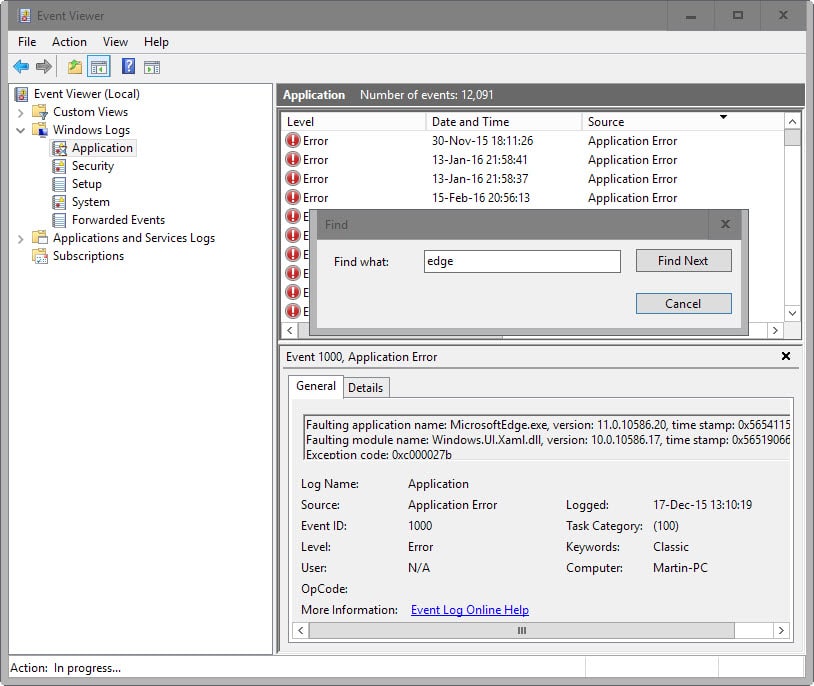
Bevor Sie einen hard reset Microsoft Edge auf Ihrem Windows-10-Gerät, möchten Sie vielleicht, um herauszufinden, mehr über das Problem bei Ihnen Auftritt.
Eine option, die Sie haben in dieser Hinsicht ist die Verwendung der Ereignisanzeige. Tippen Sie auf die Windows-Taste, geben Sie die Ereignisanzeige, und drücken Sie enter um das Programm zu laden.
Wählen Sie ” Anwendung auf der linken Seite, und rechts-klicken Sie den Eintrag anschließend. Wählen Sie “Suchen” aus dem Kontextmenü, und geben Sie “edge” in der “suchen” – Feld”. Treffer “Suche weiter danach zu gehen über alle gemeldeten Veranstaltungen, die Erwähnung Microsoft Rand.
Der nächste Schritt hängt weitgehend von den Ereignissen. Versuche, die passenden Veranstaltungen, um das Problem, das Sie erleben, und versuchen, Muster zu finden, z.B. das gleiche Ereignis Fehlermeldung, wenn Sie laufen in das Problem während der Verwendung von Microsoft Rand.